计算机组装与维护实习报告1Word下载.docx
《计算机组装与维护实习报告1Word下载.docx》由会员分享,可在线阅读,更多相关《计算机组装与维护实习报告1Word下载.docx(20页珍藏版)》请在冰豆网上搜索。
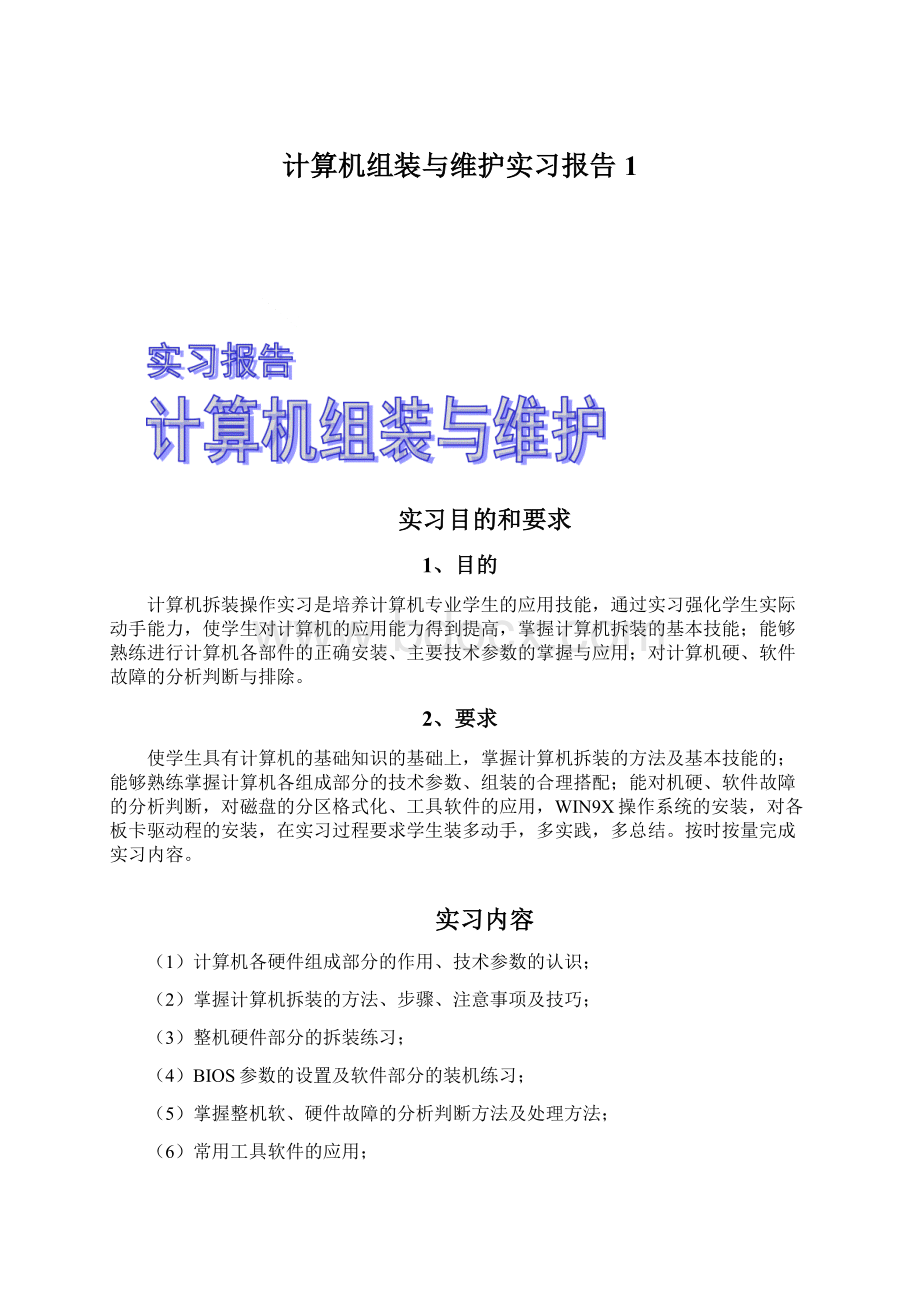
CPU工作的时候要散发出大量的热量,如不及时散热,可能将CPU烧坏。
所以加上了风扇达到散热目的。
3.
主板
主板是安装在机箱内的一块矩形电路板,上面有计算机的主要电路系统,主板上的扩充槽用于插接各种接口卡,扩展计算机的功能,如显卡、网卡等。
4.
内存条
是用来存放计算机正在使用的(即执行中)数据或程序。
我们平常据说的动态内存(即DRAM),指的是当我们将数据写入DRAM后,经过一段时间,数据会丢失,因此需要额外设一个电路进行内存刷新操作。
也就是说它只是一个临时储存器,掉电后数据会消失。
5.
硬盘
硬盘是计算机的数据存储中心,我们所使用的应用程序和文档数据几乎都是存储在硬盘上,或从硬盘上读取的。
它包括存储盘片及驱动器。
特点是储存量大。
硬盘是计算机中不可缺少的存储设备。
6.软驱
平时可以插入软盘,用以存放数据(逐步将被淘汰)。
7.电源
对电脑供电的主要配件,是将AC交流电流转换成直流电压的设备。
电源关系到整个计算机的稳定运行,其输出功率不应小于250W。
8.显卡
显卡也叫显示卡、图形加速卡等。
主要作用是对图形函数进行加速处理。
显示卡通过系统总线连接CPU和显示器,是CPU和显示器之间的控制设备。
实际上是用来存储要处理的图形的数据信息。
9.
网卡
是将计算机与网络连接在一起的输入输出设备。
主要功能是处理计算机上发往网线上的数据,按照特定的网络协议将数据分解成为适当大小的数据包,然后发送到网络上去(目前多是主板集成)。
10.声卡
声卡的主要功能是处理声音信号并把信号传输给音箱或耳机,使后者发出声音来。
二、掌握计算机拆装的方法、步骤、注意事项及技巧
1、安装硬件
1、安装机箱
主要是如何拆开机箱.在机箱的背后拧下右面边上的两颗螺丝(有大有小两种螺丝)就可找开机箱。
2、安装电源
先将电源装在机箱的固定位置上,注意电源的风扇要对朝机箱的后面,这样才能正确的散热。
之后就用螺丝将电源固定起来。
等安装了主板后把电源线连接到主板上。
3、安装CPU
将主板上的CPU插槽旁边的把手轻轻向外拨再向上拉起把手到垂直位置,然后对准插入CPU。
注意要很小心的对准后再插入,不然损坏了CPU,之后再把把手压回,把把手固定到原来的位置。
并在CPU上涂上散热硅胶,这是为了与风扇上的散热片更好的贴在一起。
4、安装风扇
要将风扇安装到主板的CPU上,先把风扇上的挂钩挂在主板CPU插座两端的固定位置上,再将风扇的三孔电源插头插在主板的风扇电源插座上(一般都是在CPU附近)。
5、安装主板
先把定位螺丝依照主板的螺丝孔固定在机箱,之后把主板的I/O端口对准机箱的后部。
主板上面的定位孔要对准机箱上的主板定们螺丝孔,用螺丝把主板固定在机箱上,注意上螺丝的时候拧到合适的程度就可以了,以防止主板变形。
6、安装内存
先掰开主板上内存插槽两边的把手,把内存条上的缺口对齐主板内存插槽缺口,垂直压下内存,插槽两侧的固定夹自动跳起夹紧内存并发出“咔”的一声,此时内存已被锁紧。
7、安装硬盘
首先把硬盘用螺丝固定在机箱上。
接下来插上电源线,并在硬盘上联上IDE数据线,再把数据线的另一端和主板的IDE接口连接,注意:
不要把数据线接反了。
8、安装软驱
安装的方法和硬盘差不多。
9、安装显卡
将显卡对准主板上的PCI插槽插下,用螺丝把显卡固定在机箱上。
10、连接控制线
首先找到机箱面板上的指示灯和按键在主板上的连接位置(依照主板上的英文来连接),然后区分开正负极连接.将机箱面板上的HDDLED(硬盘灯)、PWRSW(开关电源)、Reset(复位)、Speaker(主板喇叭)、Keylock(键盘锁接口)和PowerLED(主板电源灯)等连接在主板上的金属引脚。
11、完成机箱内部的连接后就可以合上机箱盖连接外面的设备了.在机箱后面的主板I/O端口上找到绿色的圆形接口接上鼠标(USB鼠标接在USB口上),同样找到蓝色的圆形接口接上键盘。
接下来在显卡上接上显示器数据线。
12、完成以上项目后就可以接通电源了,观察计算机是否运行正常。
13、接下来做CMOS设置(根据选项用的主板的BIOS而定)。
2、拆卸硬件
1、切断电源
为确保拆机过程安全,在拆机之前,应首先检查微机的各部分供电电源是否切断,不得带电操作,对于一些高压储电设备,如显示器、UPS等不得自行拆开。
2、去除外部设备
拧开显示器与主机箱显卡的连接线接口螺丝,捏住接头位置拔出连接线;
网线与网卡连接的水晶头带有一个卡子,需要捏紧卡子才能将网线拔出。
拔除外围其他设备及其线缆时需要注意,不得使用蛮力,更不能拉着线强行拔除,否则容易造成连接线缆的内部金属线断裂或接触不良,出现莫名故障。
3、卸下机箱侧板
立于机箱后侧,用十字螺丝刀按逆时针方向拧下固定机箱右侧板的螺丝,并收集螺丝于小零件盒中。
将手掌展开,平贴于右侧板凹槽上,拇指抵住机箱架,用手掌面与机箱侧板之间的摩擦力将侧板拉出机箱架的卡槽。
若侧板于机箱架结合比较紧密,无法将侧面板拉出卡槽时,可用一字螺丝刀插入侧板与机架的接合缝中,均匀发力、轻微外撬,待出现松动后,再尝试拆除。
外撬时,需找多个撬点尝试,在同一接合缝处用力不能过大,否则易造成侧板钢板变形。
遇到整体型外壳的机箱,需要拧下机箱后部两侧和顶侧的固定螺丝,双手协力按照同样方法打开机箱外壳。
4、拔除线缆
将卸下侧板的机箱平放于桌面,剪断内部线缆上的捆线扎,使线缆相互分离。
剪除过程中需要小心,切勿将线缆剪断或破损线缆外皮。
捏住线缆与设备的接头位置将各类线缆拔除。
若遇到较难拔出的接头,可尝试捏住接头左右轻幅晃动,缓慢拔出。
5、拆除电源
拔除线缆后,拧松机箱电源后侧的固定螺丝,用手扶住电源后,拧下螺丝将电源拆除,如图1.7所示。
6、拔除扩展卡
拧下显卡尾侧固定螺丝,避开显卡上的电容、风扇、散热片等易松动元器件捏住卡面拔出扩展卡。
拔除过程中需前后均匀用力,切勿将卡从一头拔出。
拔除其他各类扩展卡同此法,不再复述。
7、移除外存储器
按照步骤3所示方法,拆除机箱左侧板,拧松硬盘两侧的固定螺丝。
避开硬盘上的电路板捏住硬盘,拆除螺丝,从机箱内部将硬盘取出。
光驱和软驱的拆除与硬盘同法,区别在于光驱和软驱是从机箱前面板取出的。
8、卸下主板
用手扶住主板,拧松将主板固定在机箱底板上的螺丝。
为防止主板轻微变形或与底板接触造成短路,一般在底板的铜固定柱上都会适量安装几个呈伞状的塑料主板固定帽。
当螺丝全部卸下后,可查找塑料主板固定帽,用尖嘴钳子捏紧其锥状顶部,并抬起主板,即可脱离塑料帽的固定。
将主板卸下后,应避开板上易松动元器件,双手捏住主板两边,将主板移出机箱,小心平放于操作台的垫子上。
9、拔出内存
将内存插槽两端的白色塑料卡子向两边扳开,待内存自动跳出后,捏住内存条上内存颗粒的位置小心拔出。
10、卸下CPU散热器
老款扣件式散热器两边的形状是不同的,如图1.8所示。
一头是简单的镂空小环,另一头是带有扶手的镂空小钩。
下按带扶手的一侧,使其脱离CPU插座上的凸块,调整位置使另一端的小环也脱离凸块。
捏住散热片,稍微用力上提即可卸除。
散热器与CPU之间涂抹的硅脂具有一定的粘性,若卸除散热器时遇阻力,可尝试先捏住散热片轻微用力转动。
对于新款散热器的拆除,直接拧下固定在主板上的散热器支架的螺丝,将散热器与支架一起卸下即可。
11、取出CPU
卸下CPU散热器后,就能够看到固定在插座上的CPU了。
拆卸CPU时,首先应将CPU插座旁边的ZIF拉杆外扳,如图1.9所示。
离开设计在CPU插座旁边卡住拉杆的凸块后,将拉杆扳起至与主板垂直位置,然后捏住CPU陶瓷基板的两侧,微力上提即可取出CPU。
取出过程中应注意始终保持基板与主板的水平,切勿将CPU一角提前撬起,造成CPU针脚弯曲。
取出的CPU应背板贴工作台面放置,防止针脚弯曲。
将拆下的各部件摆放整齐,除光驱等具有坚固外壳的设备允许叠放外,其他设备最好单独放置,收集的螺丝应全部放在小零件盒中。
至此微机硬件系统的整机拆卸步骤完成。
三、BIOS参数的设置
当计算机启动时,按住Del键进入BIOS界面
在Main界面可以看到
systemtime为系统时间
systemdate为系统日期
primaryIDEslave为光驱的信息
SATA表示接口类型为串口类型,一般是接硬盘
在Power界面中可以看到
suspendedmode为睡眠状态
ACPIsupport为让操作系统管理电源,更省电
ACPIAPICsupport
APMconfiguration为高级电源管理设置
HWmonitorconfiguration为系统监控功能
在系统监控功能中,CPUtemperature为CPU温度,当CPU温度过高时可能导致计算机不能运行。
MBtemperature为主板温度。
CPUfanspeed为CPU风扇转速,当CPU风扇转速过慢或不转动或导致CPU温度过高。
在Boot界面可以看到
Bootdevicepriority为选择启动项,方向键选择后回车键确认,进去后可以选择计算机的第一、二、三启动项,启动项有硬盘启动、光驱启动和软驱启动,也可以设置不启动,在有些计算机中还可以设置USB启动。
下面是部分CMOS的设置
当开机自检后按“DEL”键进入BIOS设置程序主菜单:
STANDARDCMOSSETUP(标准CMOS设置)
BIOSFEATURESSETUP(BIOS特征设置)
CHIPSETFEATURESSETUP(芯片组特征设置)
POWERMANAGEMENTSETUP(能源管理设置)
LOADBIOSDefaults(装载BIOS初始值)
LOADSETUPDEFAULTS(装载SETUP初始值)
SUPERVISORPASSWORD(管理员口令)
USERPASSWORD(用户口令)
IDEHDDAUTODETECTION(IDE硬盘自动侦测)
SAVE&
EXITSETUP(存盘并退出)
EXITWITHOUTSAVING(不存盘退出)
这部分可设置系统的日期、时间及基本的硬件配置和错误处理方法。
1.Date:
此项用以设置系统的当前日期,格式为“月/日/年”,用PageUp/PageDown或+/-键设定时间的大小。
2.TIME:
此项用以设置系统的当前时间,格式为“时/分/秒”,用PAGEUP/PAGEDOWN或+/-键设定时间的大小。
3.HARDDISKDRIVER:
硬盘设置项目。
在主板上提供了PRIMARY和SECONDARY两个设备插槽,而每个IDE插槽可连接两个IDE硬盘或其他IDE设备,即:
PRIMARYMASTER、PRIMARYSLAVE、SCEONDARYMASTER、SECONDARYSLAVE。
硬盘参数值包括:
柱面数(CYLS)、读写磁头数(HEAD)、写前补偿(PRECOMP)、登陆区(LANDZ)、扇区数(SECTOR)以及MODE。
SIZE会依据其他参数的设定而自动调整。
而ODE项目则是专门针对IDE硬盘设计的。
MODE有三种设定值:
NORMAL,LARGE,LBA或设成AUTO。
528MB以下的硬盘用MORMAL。
528MB以上,且支持LOGICALBLOCKADDRESSING(LBA)用LBA,否则用LARGE。
LARGE并不常见,只用在MS-DOS下。
硬盘参数设置时,可将其TYPE值置为“AUTO”,这样系统在开机自检时会自动侦测到,也可用主菜单“IDEHDDDETECTION”选项来检测硬盘。
4.DRIVEA/DRIVEB:
此项目可设置软驱A和软驱B。
其值有:
360KB,5.25英寸;
720KB,3.5英寸;
1.44MB,3.5英寸;
2.88MB,3.5英寸;
NONE。
用左右方向键相互切换。
5.FLOPPY3MODESUPPORT:
指日本标准的软盘机-1.2MB,3.5英寸。
可设定的值为DRIVEA,DRIVEB,BOTH,DISABLE。
对我国用户来说,应采用系统默认的DISABLE。
6.VIDEO:
设置系统的显示模式。
一般应设置为EGA/VGA。
7.HALTON:
此项设置决定何时系统要停止工作。
设置为:
ALLERRORS。
1.VIRUSWARNING:
这项功能是当外部程序企图写入硬盘引导扇区或文件分配表时,会发出警告,看到警告后你可让程序继续进行,或用干净系统软盘开机重新启动。
一般在安装操作系统时,为避免冲突和安装失败应将本功能置为“DISABLE”。
2.CPULEVE11CACHE/CPULEVE12CACHE:
这二个选项可设为“ENABLE”,前者为一级缓存即CPU内置高速缓存,后者为二级高速缓存即CPU的外部高速缓存,二者都可提高系统的运行性能。
3.BIOSUPDATE:
设置为ENABLE,可对BIOS进行升级处理。
4.CPUFASTSTRING:
设置为ENABLE,以确保系统运行时以最高时钟频率工作。
5.QUICKPOWERONSELFTEST:
设置为ENABLE。
该功能是为系统开机自检时,跳过内存的二、三、四次测试,以加速POST的时间。
6.HDDSEQUENCESCSI/IDEFIRST:
一般设置为IDE。
当系统同时有SCSI和IDE硬盘时,IDE硬盘做为系统引导盘。
如果设置SCSI时,则指定SCSI硬盘做为系统启动盘。
7.BOOTSEQUENCE:
如设置为(C,A),系统将先在C盘启动,省去了对A驱的检测,加快了系统启动速度。
可设置启动的方法还有:
CDROM,C,A;
A,C;
A,CDROM,C;
等。
8.BOOTUPFLOPPYSEEK:
可设置为DISABLE,如设成ENABLE系统自检时会寻找一次A驱动器,延迟了系统启动时间。
9.FLOPPYDISKACCESSCONTORL:
设置成(R/W)状态,这样可使软驱处于可读写状态,如设成READONLY状态,软驱只读不能写入,可保护磁盘上数据不被破坏。
10.IDEHDDBLOCKMODESECTORS:
选项有HDDMAX,DISABLE,2,4,8,16,32设定值,应选定HDDMAX,这样可使硬盘以每次传输多个扇区数据方式来加速硬盘存取速度,一般IDE硬盘皆支持该功能。
11.SECURITYOPTION:
该项功能是让用户选择启动口令方式。
如选SYSTEM,则系统在每次开机时,在屏幕上提示用户输入口令。
如选SETUP,则系统要求用户进入BIOS系统设置时输入口令。
12.PS/2MOUSEfunctionCONTRO1:
设置为AUTO,可让系统在开机自检时自动检测PS/2MOUSE,如果测到了,则将IRQ12给PS/2MOUSE使用,否则IRQ12将留给其它扩充卡使用。
13.PCI/VGAPALETTESNOOP:
意为VGA调色板监测,如果机器内安装了非标准的VGA卡(如MPEG或图形加速卡),在WINDOW95操作系统中运行时会有颜色不正确现象,选ENABLE后,可改善这种现象。
14.OS/2ONBOARDMEMORY>64M:
如果用户采用OS/2系统且内存超过64MB时,则应将该项目设成ENABLED。
15.VIDEOROMBIOSSHADOW:
应设置为ENABLED。
该项目允许将VIDEOBIOS从视频ROM加载到主机的SHADOWRAM中,由于SHADOWRAM的物理偏址与对应的ROM相同,当需访问BIOS时,只需访问影子内存(SHADOWRAM)即可,从而提高了电脑显示速度。
16.C8000-CBFFFTODC000-DFFFF:
设置为ENABLE后,可将该RAM区域用作影子内存,并将扩展卡上的ROM内存映射到RAM中运行,如网卡、解压卡等,以提高运行速度。
17.BOOTUPNUMLOCKSTATUS:
本项目有ON,OFF两个设置状态。
当设为ON时,开机后启动键盘上NUMBER-LOCK功能。
18.TYPEMATICRATESETTING:
击键速度设置。
一般无需设置,采用机器默认值DISABLE。
芯片组用于处理CPU对内存、高速缓存、PCI扩充卡、ISA扩充卡、硬盘等外设的操作。
用于INTE1PENTIUMII主板的芯片组和支持100MHZ外部时钟频率的440BX芯片组,芯片组的工作性能决定了主板的性能,所以芯片组的设置显得意义重大。
1.AUTOCONFIGURATION:
一般认为60NSDRAM,这样机器动对60NS的内存模组有关设置项目(从SDRAMCONFIGURATION到GRAPHICSAPERTURESIZE)作最优化设定,勿需手动设置。
2.VIDEOMEMORYCACHEMODE:
设置为USWC。
USWC(UNCACHEABLESPECULATIVEWRITECOMBINING)是一种新PENTINMCPU视频存储器快速存取技术,它可让数据显示速度加快,如果显示卡不支持该技术,此项应设为UC(UNCACHEABLE)。
3.PCE2.1SUPPORT:
该项目可设置是否对PCI总线2.1版支持,应设为ENABLE。
4.ONBOARDFDCCONTROLLED:
一般设为ENABLE,这样可允许软驱接到主板上的软驱接口上。
如果选DISABLE,则是允许将软驱接到扩充卡上。
5.ONBOARDFDCSWAPA&
B:
软驱的顺序互换。
6.ONBOARDSERIALPORT1:
默认值3F8H/IRQ4,本项目允许设置串口1的中断地址,可设为:
3F8H/IRQ4,2F8H/IRQ3,3E8H/IRQ4,2E8H/IRQIO及DISABLE。
7.ONBOARDSERIALPORT2:
默认值2F8H/IRQ3,本项目可设置串口2的中断及地址,可设成3F8H/IRQ4,2F8H/IRQ3,3E8H/IRQ4,2E8H/IRQI0及EISABLE。
8.ONBOARDPARA11E1PORT:
系统内定值为378H/IRQ7,该项目是设置并行口的中断与地址,可设成3BCH/IRQ7,378H/IRQ7,278/IRQ5及DISABLE,如果机器上安装并行口I/0卡,不要与该设置冲突。
9.PARA11E1PORTMODE:
该项目有四个选项:
MORMAL、EPP、ECP、ECP+EPP,NORMAL表示单向政党速度;
EPP表示双向下的最大速度;
而ECP表示在双向下比EPP更快的速度;
ECP+EPP表示在正常速度下以TWO-WAY的模式运行。
一般设置为ECP+EPP。
10.ECPDMASELECT:
本项可设为DMACHANNE11或3,该功能只在PARA11E1PORTMODE选ECP或ECP+EPP的模式时有效。
11.UART2USEINFRARED:
该项设为ENABLE时,系统会启动主板上的红外线功能,并将主板第二个串口设置为支持红外线的设备。
此时如果将第二串口作COM2,COM2将失去作用,所以应将ONBOARDSERIALPORT2设置为DISABLE。
12.ONBOARDPCIIDEENABLE:
应设为BOTH,即使主板上的两个IDE接口都能使用,如选择DISABLEBOTH,系统将IDE设备接口处于不能使用状态,但系统可以用SCSI设备。
该项还有ENABLEPRIMASYIDECHANNE1,SECONDARYIDECHANNE1两项,分别设置第一、第二IDE硬盘接口处于能使用状态。
13.IDE0MASTER/SLAVEPI0/DMAMODE,IDE1MASTER/SLAVEPIO/DMAMODE:
应设为AUTO,因为每个IDE接口(0,1)都有MASTER和SALVE两个IDE设备,而每个IDE设备都有自己的MODETIMINT(0,1,2,3,4),所以四个设备须独立设定,设AUTO值后,可自动优化配置IDE设备。
对该部分正确设置可减少电源消耗,延长系统中各部件的使用寿命,即系统在一段时间不被使用后,自动关闭屏幕以及硬盘,并设置电脑开启时间及唤醒功能等。
在使用该部分功能时,应在DOS系统的CONFIG.SYS文件中加上C:
\DOS\POWER.EXE;
在WINDOW95系统中,打开控制面板中的电源,设置节能模块。
1.POWERMANAGENENT:
该项可让系统来控制电源的消耗,有三个选项:
MAXSAVING、MINSAVING、USERDEFINE。
第一选项为系统停用1小时后进入节能模式,第三选项为用户自定义方式,由用户自己设定时间。
2.VIDEOOFFOPTION:
该项目决定系统在何状态下将屏幕关闭,应选择挂起和待命状态关闭(SUSP,STBY->OFF),不关闭(ALWAYON)。
3.VIDEOOFFMETHOD:
该项是选择屏幕关闭的方法。
一般选用V/HSYNC+BLANK选项,其功能为:
将屏幕变为空白并停止垂直和水平扫描。
其它选择项功能是:
DPMS(DISPLAYPOWERMANAGEMENTSYSTEM)是用BIOS控制支持DPMS节电功能的显示卡;
BLANKSCREEN将屏幕变为空白,主要用于不支持绿色节能技术的显示器。
需注意的是,选择了该项目的屏幕关闭方法后,WINDOWS95下的屏幕保护程序不能运行。